Se scarichi spesso giochi o applicazioni su Internet, puoi accedere al file ISO. Quando ricevi un file sotto forma di ISO, per vari motivi, sceglierai di masterizzare ISO su DVD. Ecco la domanda, come convertire ISO in DVD? Continua a leggere per scoprire come effettuare la conversione da ISO a DVD con masterizzatore ISO.

Bruciatore ISO
An ISO Il file immagine è semplicemente un file archiviato (noto anche come immagine disco) di un disco ottico che utilizza un formato ISO (International Organization for Standardization) convenzionale supportato da molti produttori di software. È un formato di file non collegato (come RAR e ZIP) che contiene una rappresentazione esatta del contenuto di un disco ottico. Il file di immagine ISO è stato usato come un modo molto popolare per archiviare e distribuire i dischi per qualche tempo. I file ISO in genere dovrebbero trovarsi in un'estensione di file .ISO, ma le immagini ISO di Mac OS X hanno spesso l'estensione .CDR.
Quando vuoi masterizzare ISO su DVD, devi fare affidamento su alcuni utili strumenti per masterizzare DVD ISO. Per aiutarti a convertire rapidamente ISO in DVD, qui consigliamo vivamente il professionista Bruciatore ISO per effettuare la conversione. Puoi scaricarlo gratuitamente e provare.
Passo 1 Avvia ISO Burner

Scarica, installa e apri questo potente software di masterizzazione ISO sul tuo computer.
Passo 2 Aggiungi file ISO
Fai clic su "Aggiungi file multimediali" per aggiungere il tuo file immagine ISO a questo masterizzatore DVD. Inserisci un disco DVD vuoto nell'unità DVD per la masterizzazione ISO.
Nota: Se il file ISO è di grandi dimensioni, puoi provare a farlo comprimilo e poi masterizzalo su DVD.
Passo 3 Modifica il menu del DVD

Fare clic sul pulsante "Avanti" per modificare il menu DVD. Fare di nuovo clic sul pulsante "Avanti" per personalizzare le impostazioni di masterizzazione del DVD. Questo masterizzatore ISO offre molte utili impostazioni di menu tra cui scegliere e impostare.
Passo 4 Masterizza ISO su DVD

Al termine di tutte le impostazioni, è possibile fare clic sul pulsante "Start" per masterizzare ISO su DVD.
Dopo un po ', il file ISO verrà masterizzato su DVD di cui hai bisogno. Il DVD di output manterrà esattamente la qualità dell'immagine ISO originale, non devi preoccuparti della perdita di qualità. Questo masterizzatore ISO è inoltre dotato di altre funzionalità avanzate, dovresti provarlo.


Rispetto alla masterizzazione di ISO in DVD su PC, la conversione di ISO in DVD su Mac è leggermente più semplice. È possibile utilizzare direttamente la funzione Utility Disco per effettuare la conversione da ISO a DVD. Ora puoi seguire la guida successiva per utilizzare lo strumento di masterizzazione ISO su Mac.
Passo 1 Inserisci un disco vuoto.
Passo 2 Avvia l'app "Utility Disco" su Mac.
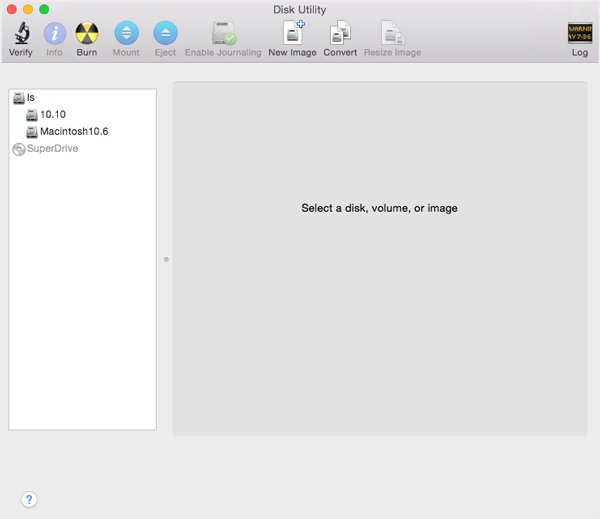
Passo 3 Dal menu "File", seleziona "Apri immagine disco" per importare il tuo file ISO.
Passo 4 Nell'elenco dei volumi, è possibile visualizzare un elemento che rappresenta il file ISO. Selezionalo
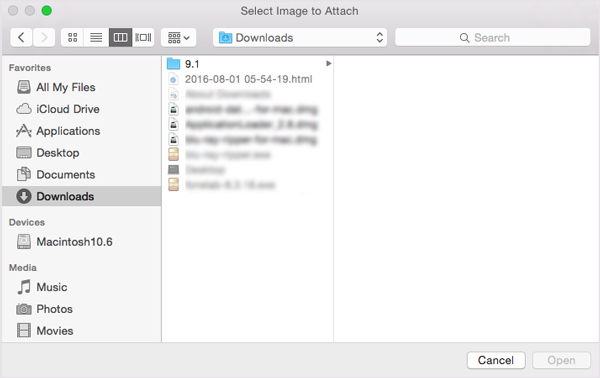
Passo 5 Fai clic sul pulsante "Masterizza" e segui le istruzioni per masterizzare ISO su DVD.
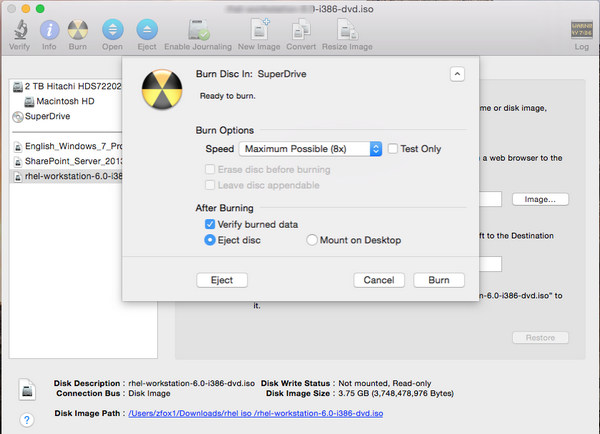
In questo post parleremo principalmente di come masterizzare ISO su DVD. Sia che tu voglia masterizzare ISO su DVD su Windows o convertire ISO su DVD su Mac, puoi utilizzare gli strumenti di masterizzazione ISO consigliati per farlo.
Sicuramente, potresti anche trovare il metodo quando vuoi rippare DVD in ISO.